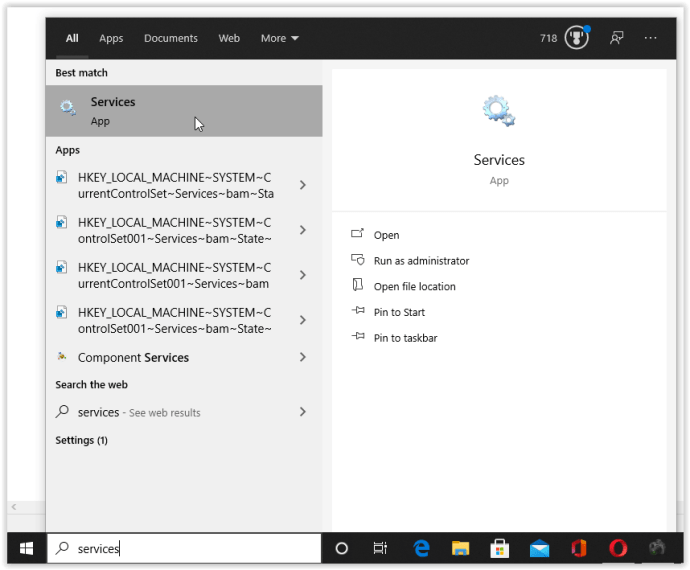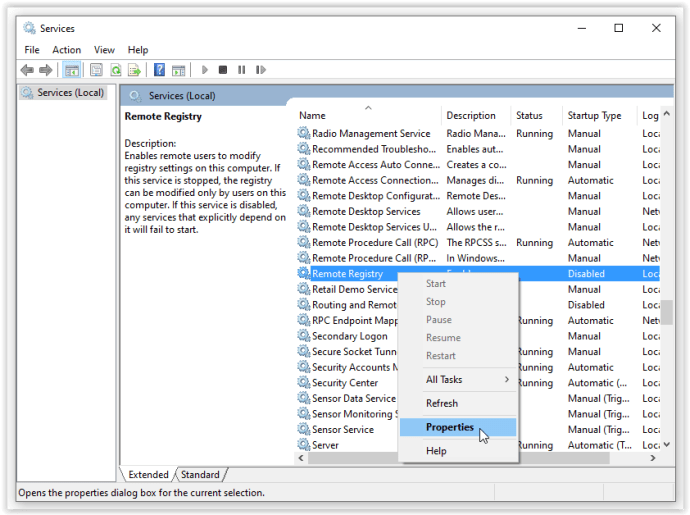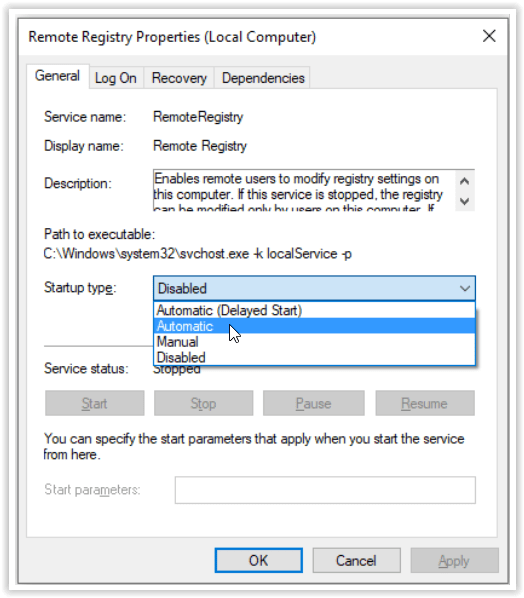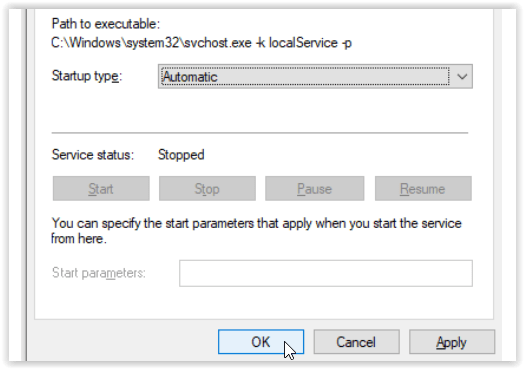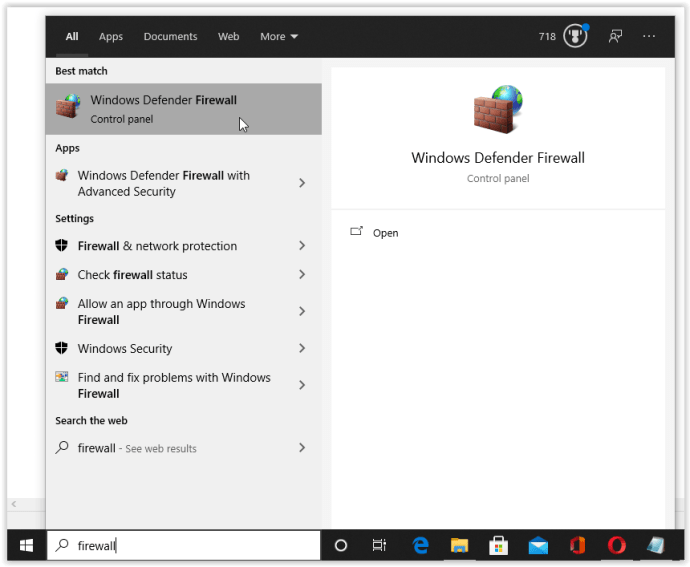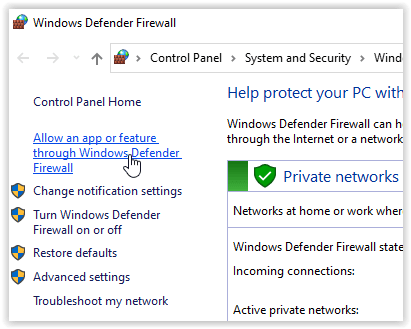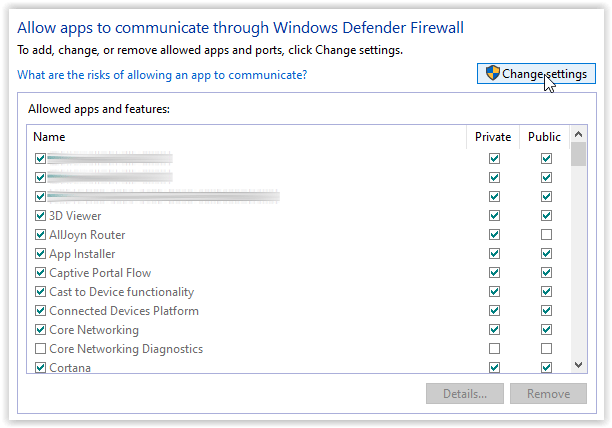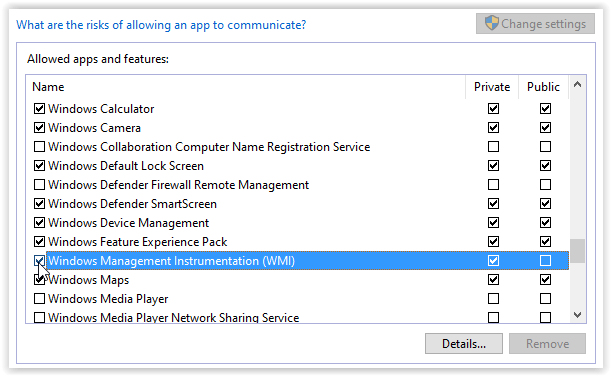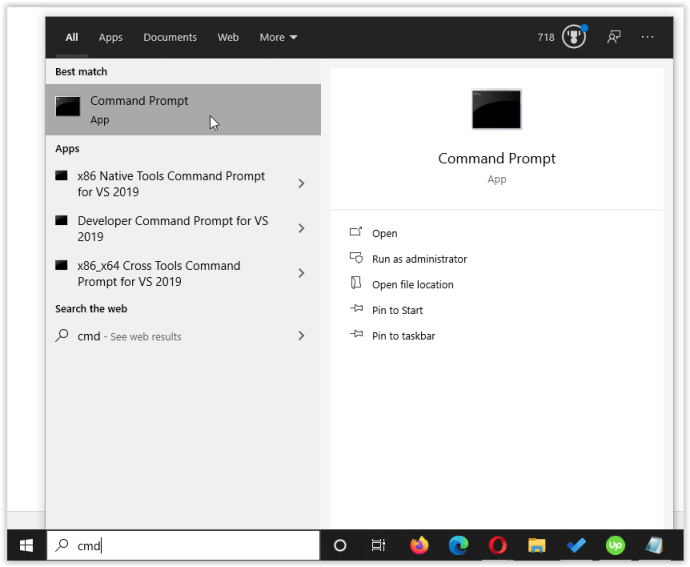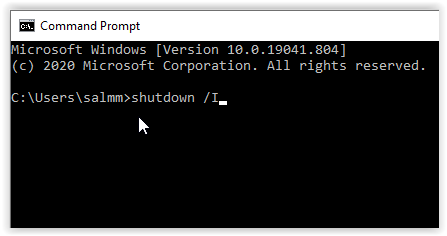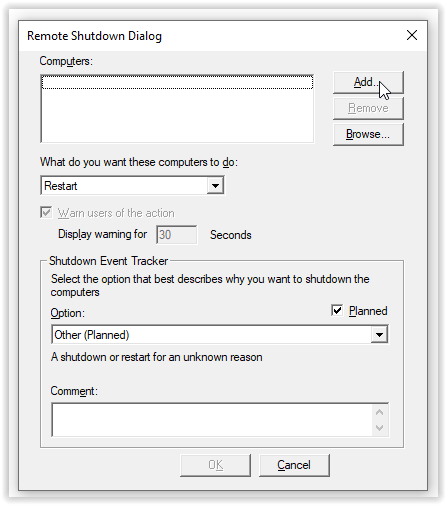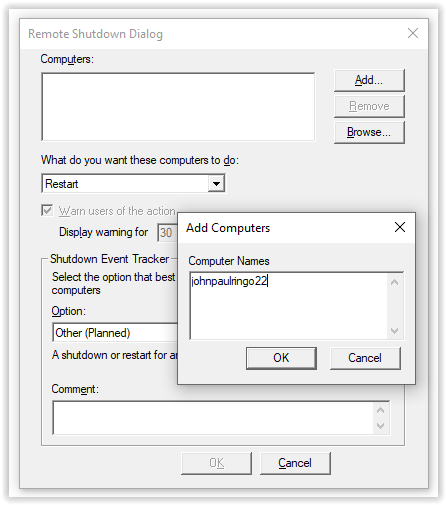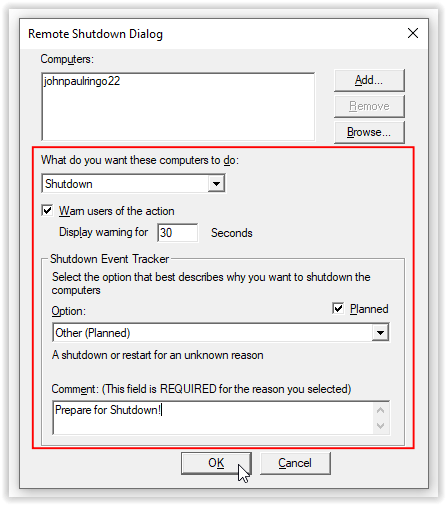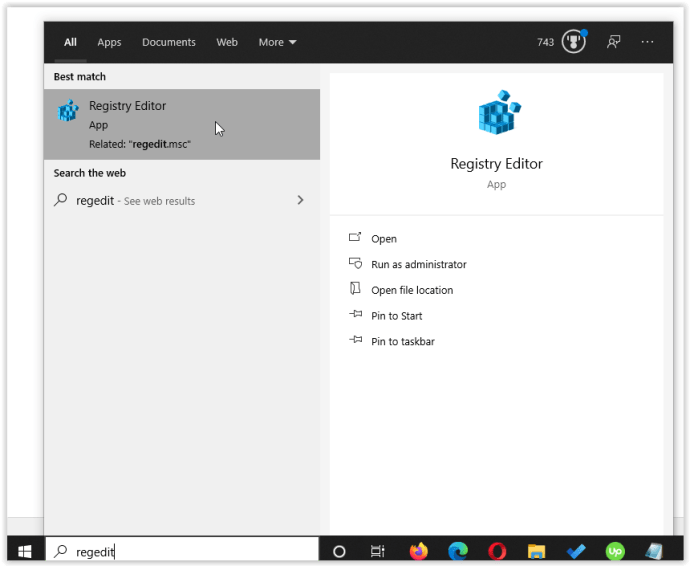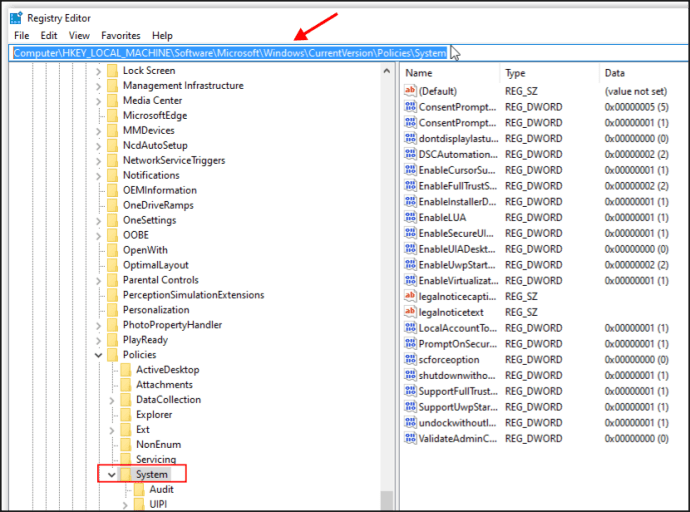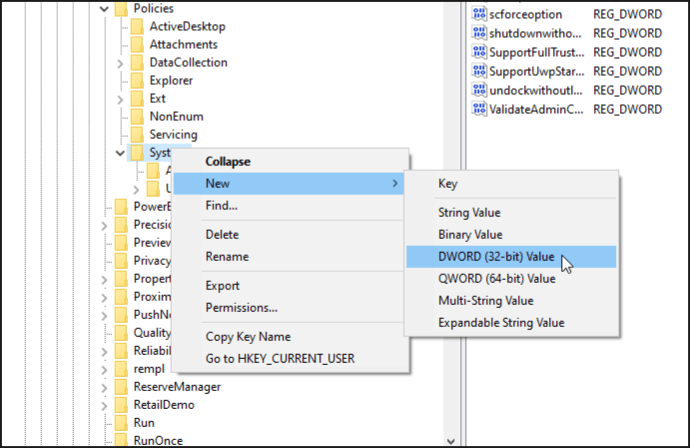إذا كان لديك جهازي كمبيوتر أو أكثر متصلين بشبكتك المنزلية ، فيمكنك استخدام أحدهما لإغلاق الأجهزة الأخرى عن بُعد. تدعم أجهزة الكمبيوتر التي تعمل بنظام Windows و Linux و Mac هذه الميزة ، ولكن يتم تطبيق بعض الاستثناءات.

على سبيل المثال ، تعمل إصدارات Windows 10 Pro و Enterprise مع الإجراءات أدناه لأنها تتضمن وظائف محرر نهج المجموعة المطلوبة والسجل البعيد.
كيفية تصوير قصة سناب شات بدون علمهم
لاستخدام Windows 10 Home ، تحتاج إلى إضافة محرر نهج المجموعة ، أو تطبيق تابع لجهة خارجية ، أو تجربة قرص التسجيل أولاً. تم العثور على مزيد من التفاصيل والتحذيرات أدناه.
إليك كيفية إيقاف تشغيل أي جهاز كمبيوتر على شبكتك المحلية عن بُعد باستخدام Windows أو Mac أو Linux.
قم بإيقاف تشغيل جهاز كمبيوتر يعمل بنظام Windows من كمبيوتر آخر يعمل بنظام Windows
لاستخدام أحد أجهزة الكمبيوتر التي تعمل بنظام Windows لإيقاف تشغيل جهاز آخر يعمل بنظام التشغيل Windows ، تتطلب 'الخدمات عن بُعد' إجراء تعديل على الكمبيوتر الذي تريد إيقاف تشغيله عن بُعد. هذا ليس تعديلًا أو إجراء تحايل من أي نوع ؛ إنه مجرد تغيير في الخيارات الموجودة بالفعل في إصدارات Windows 7 و 8 و 8.1 و 10 Pro و Ultimate. لإصدارات الصفحة الرئيسية ، انظر أدناه.
ملحوظة: مطلوب امتيازات إدارية للمستخدم النشط على كل من أجهزة الكمبيوتر التي تعمل بنظام Windowsلاستخدام إيقاف التشغيل عن بُعد ، ويجب تسجيل الدخول إلى نفس الحساب الإداري.
- على جهاز الكمبيوتر البعيد الذي تريد إيقاف تشغيله ، انقر فوقشريط بحث Cortanaفي الجزء السفلي الأيسر من شريط المهام ، اكتب خدمات واختر خدمات من القائمة.
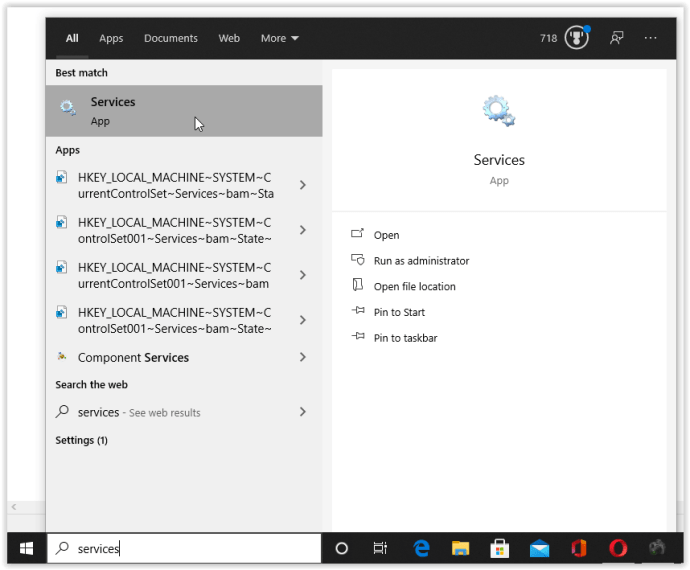
- انقر بزر الفأرة الأيسر على التسجيل عن بعد، ثم حدد الخصائص.
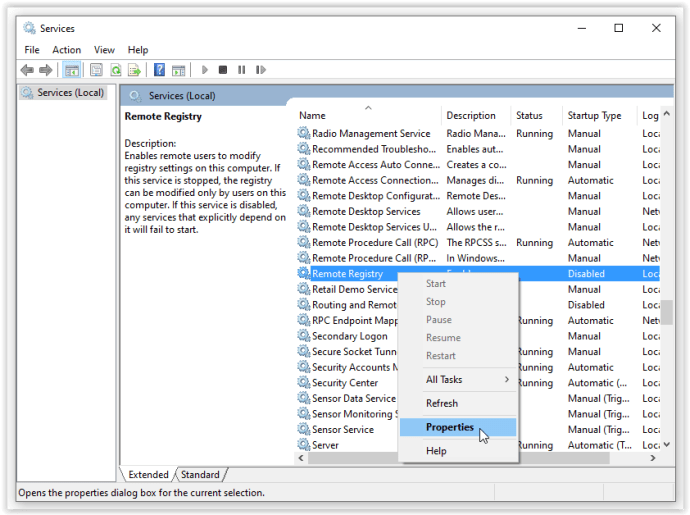
- في النوع بدء التشغيلقسم ، حدد تلقائي من القائمة المنسدلة
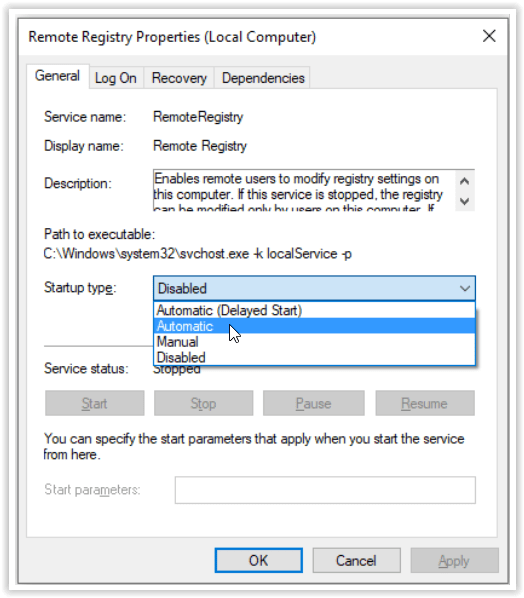
- انقر فوق نعم لتأكيد اختيارك. ليست هناك حاجة للنقر فوق الزر 'تطبيق' ، ولكن قد ترغب في النقر فوق بداية رابط تحت قسم حالة الخدمة.
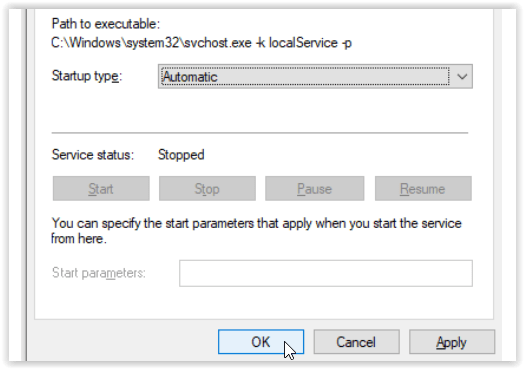
- في شريط بحث Cortana ، اكتب جدار الحماية واختر جدار حماية Windows Defender من القائمة.
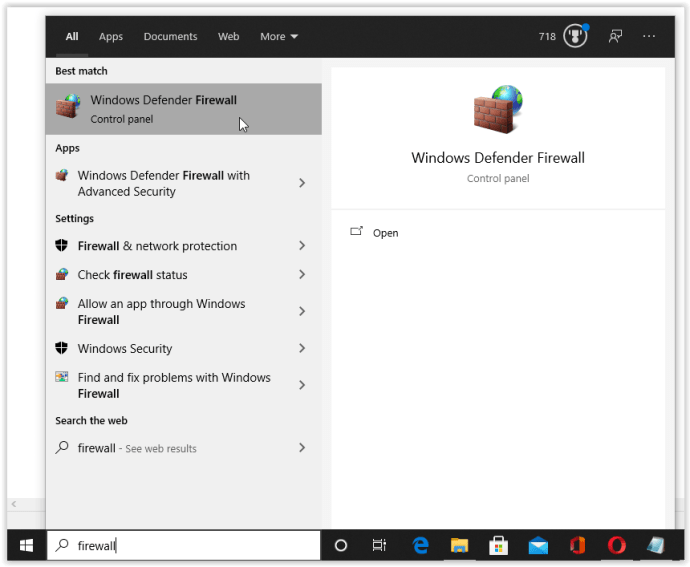
- انقر فوق السماح بتطبيق أو ميزة من خلال ... على الجانب الأيسر من النافذة.
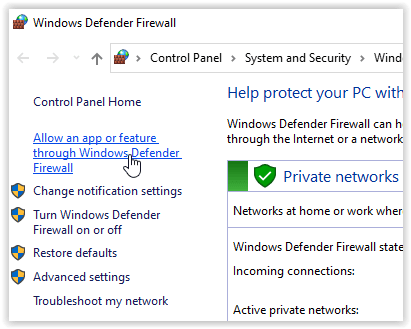
- انقر فوق تغيير الاعدادات لتحرير الخيارات.
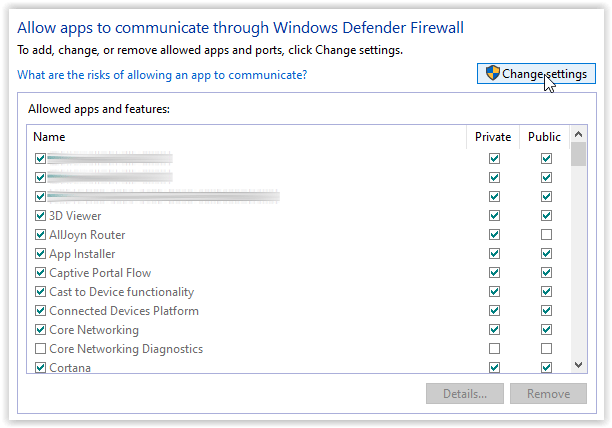
- حدد المربع بجوار أجهزة إدارة Windows (WMI). تحدد هذه الخطوة أيضًا علامة خاص مربع تلقائيا. لا تنقر أبدًا على عام عند استخدام شبكة المنطقة المحلية الخاصة بك.
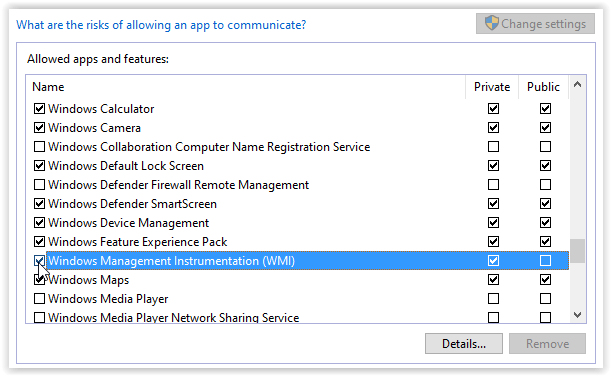
- على جهاز الكمبيوتر الذي يتحكم في إيقاف التشغيل عن بُعد ، اكتب كمد في شريط بحث Cortana وانقر فوق أمر موجه.
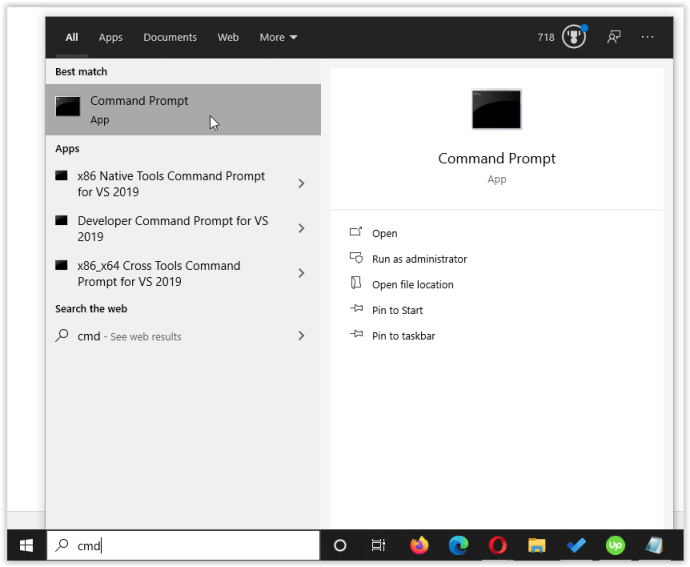
- بمجرد فتح البرنامج ، اكتب الاغلاق / أنا أو اغلاق -I (أيهما تفضل) بدون علامات الاقتباس والتأكيد بالضغط يدخل.
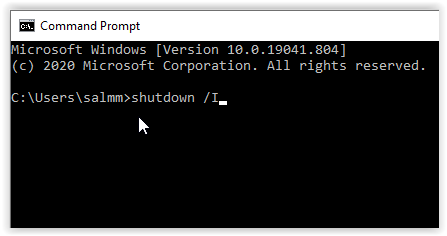
- عند بدء تشغيل نافذة Remote Shutdown Dialog (مربع حوار إيقاف التشغيل عن بُعد) ، انقر فوق يضيف.
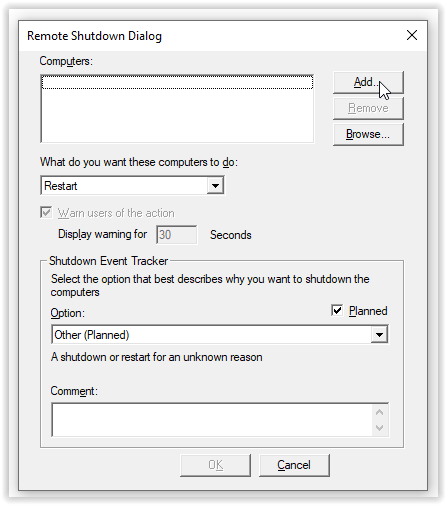
- في النافذة المنبثقة إضافة أجهزة كمبيوتر ، اكتب ملف اسم الكمبيوتر (اسم المضيف) الذي تريد إغلاقه. تظهر الأحرف فقط بأحرف صغيرة ، لذا لا داعي لكتابة أسماء المضيفين بأحرف كبيرة. يمكنك العثور على الاسم عن طريق كتابة اسم المضيف بدون علامات اقتباس في محطة موجه الأوامر. بعد إدخال الاسم ، انقر فوق نعم لحفظه.
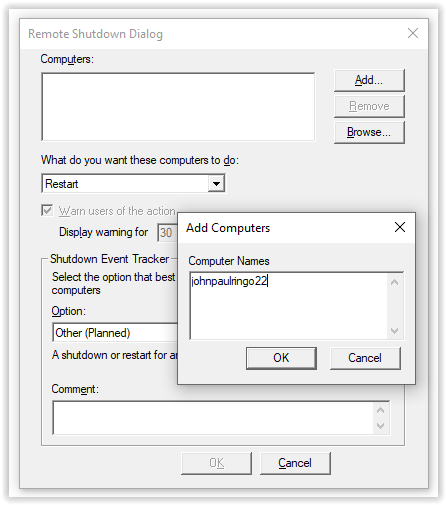
- اختر خيارات إيقاف التشغيل / إعادة التشغيل ، ثم انقر فوق نعم لتنشيط العملية على نظام Windows البعيد. يتوفر خيار إعادة التشغيل أيضًا ، ولكن لا تختر أخرى لذلك الخيار وإلا فلن يعمل.
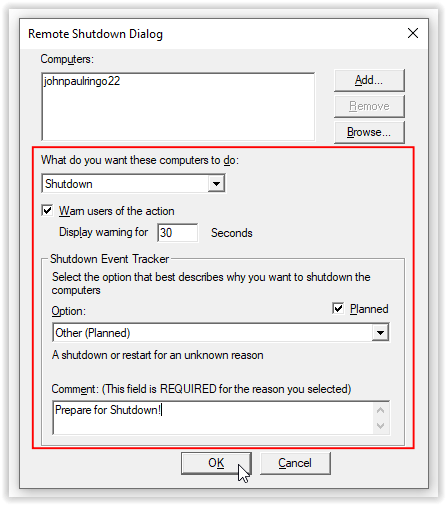
- إذا فشلت الإرشادات المذكورة أعلاه في إكمالها بنجاح ، فحاول تحرير السجل قبل إدخال خطوة موجه أوامر إيقاف التشغيل أعلاه ، ثم تابع اتباع الخطوات. يكتب رجديت بدون علامات اقتباس في مربع بحث Cortana في الأسفل وحدد محرر التسجيل من القائمة.
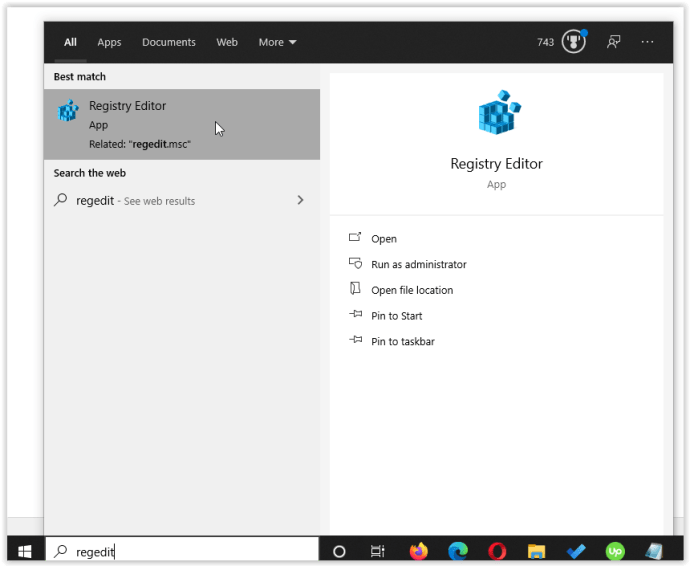
- انتقل إلى الكمبيوتر HKEY_LOCAL_MACHINE البرامج مايكروسوفت ويندوز كرنتفرسون السياسات النظام أو انسخه والصقه في شريط العنوان أعلى محرر التسجيل.
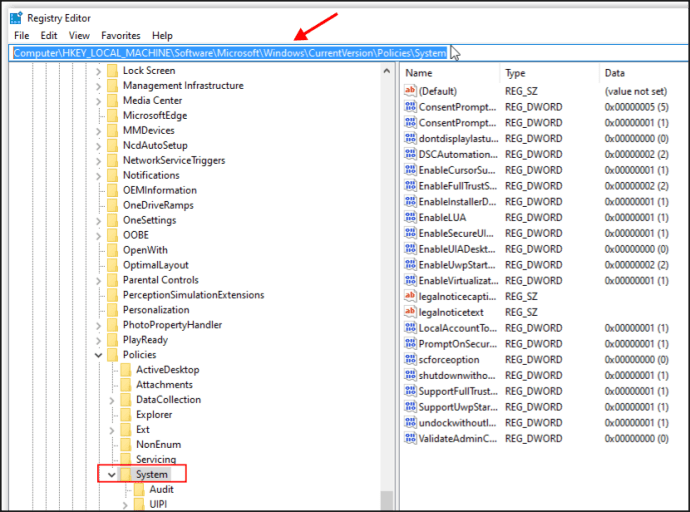
- انقر بزر الماوس الأيمن فوق نظام، تحديد جديد، إختر قيمة DWORD (32 بت) ، ثم قم بتغيير القيمة من 0 إلى 1 في المربع بيانات القيمة. استأنف التعليمات من خطوة موجه الأوامر أعلاه.
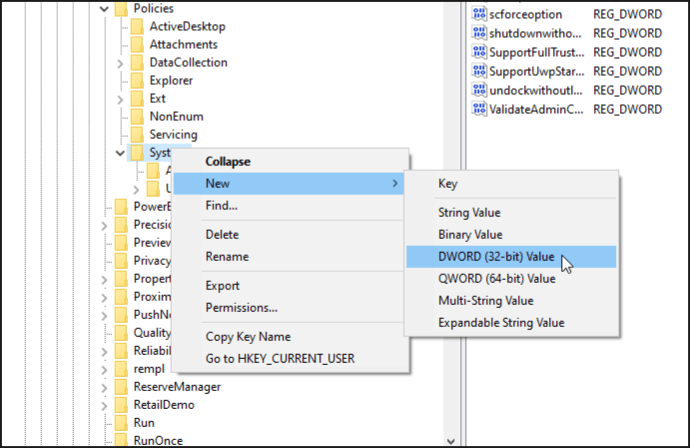
تساعد العمليات المذكورة أعلاه على ضمان التوافق بين إصدارات وأنظمة تشغيل Windows المختلفة. ومع ذلك ، يبدو أن Windows 10 Home يعمل عن طريق إضافة إدخال تسجيل جديد إلى جهاز الكمبيوتر البعيد الذي يعمل بنظام Windows 10 فقط. لم تكن هناك حاجة لأية خطوات أخرى.
قم بإيقاف تشغيل كمبيوتر Windows 7 و 8 و 10 Home Edition من كمبيوتر Windows آخر
كما ذكرنا سابقًا ، لا تقوم إصدارات Windows 7 و 8 و 8.1 و 10 Home بإلغاء تأمين محرر نهج المجموعة (Gpedit.msc) ، مما يجعل من الصعب تحقيق إيقاف التشغيل عن بُعد. إنه موجود بعمق داخل نظام التشغيل ، ولكنه مقفل وغير قابل للتشغيل بعدة طرق.
محرر نهج المجموعة مطلوب تقنيًا لتنفيذ الخطوات السابقة لإيقاف تشغيل جهاز كمبيوتر يعمل بنظام Windows 7/8/10 عن بُعد ، على الرغم من أن تغيير السجل المذكور سابقًا أدى إلى الحيلة على نظام Windows 10 Home Edition. بغض النظر ، لديك ثلاثة خيارات في هذه المرحلة: جرب إصلاح السجل (موصى به أولاً) ، أو إضافة / إلغاء تأمين gpedit ، أو تثبيت تطبيق تابع لجهة خارجية. فيما يلي الخيارات.
الخيار 1: جرب Registry Fix
كما هو مذكور في الخطوات السابقة أعلاه ، توجه إلى السجل ، وانتقل إلى Computer HKEY_LOCAL_MACHINE Software Microsoft Windows CurrentVersion Policies System ، أضف قيمة DWORD جديدة (32 بت) ، ثم قم بتغيير القيمة إلى 1. إنها بهذه السهولة!
لن يتم تشغيل جهاز amazon fire اللوحي
الخيار 2: إضافة / إلغاء تأمين محرر نهج المجموعة في إصدارات Windows Home
لإضافة محرر نهج المجموعة (Gpedit.msc) إلى إصدارات Windows Home ، وجد المتسللون والمبرمجون والفنيون على حدٍ سواء طرقًا لإضافة Gpedit.msc والسجل البعيد إلى Windows 10 Home وإصدارات Home الأخرى ، وإنشاء ملفات قابلة للتنزيل وملفات مضغوطة ، والملفات الدفعية.
بغض النظر ، التنزيلات لا تجعل Gpedit يعمل بكامل طاقته بسبب الاختلافات الأخرى في نظام التشغيل Windows. ومع ذلك ، تعمل الملفات بشكل كافٍ لأداء الوظائف البعيدة وتحمل معظم وظائف نهج المجموعة. فقط كن على علم بذلك معظم الملفات الدفعية والملفات التنفيذية غير قابلة للإزالة ويمكن أن تسبب مشكلات أخرى. هذا السيناريو شائع بين مستخدمي Windows.
لفشل فتح أخطاء التسجيل أو مشاكل نهج المجموعة ، جرب هذا إصلاح تثبيت gpedit لنظام التشغيل Windows Home Edition أو اتبع هذا إجراء تمكين gpedit .
الخيار 3: تثبيت تطبيقات طرف ثالث لإيقاف تشغيل Windows عن بُعد
هناك أيضًا تطبيقات تابعة لجهات خارجية تؤدي وظائف إيقاف التشغيل عن بُعد. تحتاج التطبيقات عادةً إلى تغيير بعض الملفات (ونقل بعضها في كثير من الحالات) لمنع فشل الوصول إلى خطأ التسجيل عند محاولة إيقاف تشغيل جهاز كمبيوتر يعمل بنظام Windows 7 أو 8 أو 8.1 أو 10 Home Edition عن بُعد.
بالنسبة إلى الوصول المرفوض أو الفاشل لفتح مشكلات التسجيل ، حاول استخدام الإصدار المجاني ManageEngine Shutdown / Restart (إعادة تشغيل / إيقاف تشغيل المحرك) التطبيق أو مدير الاغلاق عن بعد .
ملحوظة: تحظر شروط وأحكام Microsoft Windows تعديلات نظام التشغيل ، والهندسة العكسية ، والتحايل على الميزات المقيدة ، لذلك عليك القيام بذلك على مسؤوليتك الخاصة.
قم بإيقاف تشغيل جهاز كمبيوتر يعمل بنظام Windows من كمبيوتر Linux
يمكنك أيضًا إيقاف تشغيل جهاز الكمبيوتر الخاص بك عن بُعد من جهاز كمبيوتر يعمل بنظام التشغيل Linux. لكي يعمل هذا ، سيتعين عليك إعداد جهاز الكمبيوتر الشخصي الذي يعمل بنظام Windows بنفس الطريقة التي قمت بها لإيقاف التشغيل عن بُعد من كمبيوتر شخصي آخر يعمل بنظام Windows (الخطوات من 1 إلى 10). مع هذا بعيدًا ، دعنا نرى كيفية إيقاف تشغيل جهاز الكمبيوتر الشخصي الذي يعمل بنظام Windows عن بُعد من جهاز كمبيوتر يعمل بنظام التشغيل Linux.
هناك شيئان يجب أن تضعهما في اعتبارك. أولاً ، ستحتاج إلى امتياز المشرف على جهاز الكمبيوتر الشخصي الذي يعمل بنظام Windows. ثانيًا ، يجب توصيل كلا الجهازين بنفس شبكة LAN / Wireless.
- اكتشف عنوان IP الخاص بجهاز الكمبيوتر الشخصي الذي يعمل بنظام Windows. يمكنك العثور عليه من خلال موجه الأوامر. افتحه واكتب ipconfig واضغط على Enter. أنت بحاجة إلى عنوان IPv4. يمكنك أيضًا العثور عليه في تكوينات جهاز التوجيه. إنه موجود في جدول عميل DHCP. اكتب عنوان IP للكمبيوتر البعيد لأنك ستحتاج إليه لاحقًا.
- بعد ذلك ، قم بتشغيل المحطة الطرفية لجهاز كمبيوتر Linux.
- قم بتثبيت Samba ، وهو بروتوكول ستحتاج إلى توصيل جهاز كمبيوتر Linux بجهاز كمبيوتر يعمل بنظام Windows. بالنسبة إلى Ubuntu ، استخدم هذا الأمر: sudo apt-get install samba-common. سيطلب منك الجهاز كلمة مرور الجذر الخاصة بك قبل التثبيت.
- بمجرد تثبيت Samba ، اكتب net rpc shutdown - I IP address - U user٪ password. استبدل جزء عنوان IP بعنوان IP الفعلي لجهاز الكمبيوتر الشخصي الذي يعمل بنظام Windows. بدلاً من المستخدم ، اكتب اسم مستخدم Windows وبدلاً من كلمة المرور اكتب كلمة مرور حساب مشرف Windows الخاص بك.
قم بإغلاق جهاز Mac عن بعد
يمكنك أيضًا إيقاف تشغيل جهاز Mac عن بُعد. ضع في اعتبارك أن جهاز Mac والكمبيوتر الذي تستخدمه لإجراء إيقاف التشغيل عن بُعد يجب أن يكونا متصلين بالشبكة نفسها. أيضًا ، ستحتاج إلى وصول المسؤول على كلا الجهازين.
تبدو العملية متشابهة جدًا ، سواء كنت تستخدم جهاز Mac آخر أو جهاز كمبيوتر يعمل بنظام Windows لإيقاف تشغيل جهاز Mac. دعنا نرى كيفية إيقاف تشغيل جهاز Mac عن بُعد:
- افتح محطة أخرى لجهاز Mac. بدلاً من ذلك ، يمكنك إجراء هذه العملية عبر PuTTY إذا كنت تستخدم جهاز كمبيوتر يعمل بنظام Windows لإيقاف تشغيل جهاز Mac عن بُعد.
- بمجرد بدء تشغيل الجهاز الطرفي أو PuTTY ، اكتب ssh [email protected]. يجب استبدال اسم المستخدم باسم مستخدم Mac البعيد. أيضًا ، استبدل جزء ipaddress بعنوان IP الفعلي لجهاز Mac. للعثور على عنوان IP الخاص بجهاز Mac على OS X 10.5 والإصدارات الأحدث ، انتقل إلى رمز Apple> تفضيلات النظام> الشبكة. إذا كنت تستخدم OS X 10.4 ، فانتقل إلى رمز Apple> تفضيلات النظام> الشبكة> شبكتك> التهيئة> TCP / IP.
- قدم كلمة مرور مستخدم Mac البعيد عند مطالبتك بذلك.
- بعد ذلك ، اكتب sudo / sbin / shutdown الآن إذا كنت تريد إغلاق جهاز Mac على الفور واضغط على Return أو Enter. إذا كنت تريد إعادة تشغيله ، يجب أن يبدو الأمر كما يلي: sudo / sbin / shutdown –r.
افكار اخيرة
بدلاً من إيقاف تشغيل أو إعادة تشغيل كل كمبيوتر على شبكتك يدويًا ، يمكنك القيام بذلك عن بُعد من جهاز كمبيوتر واحد في غضون دقائق. للعمل ، ما عليك سوى أن يكون لديك حق وصول المسؤول على كل جهاز كمبيوتر وإجراء بعض تعديلات إعدادات النظام الأساسية إذا كنت تعمل مع جهاز كمبيوتر يعمل بنظام Windows. لا تنس أن إصدارات Windows Home لا تفتح قفل محرر نهج المجموعة أو وظيفة التسجيل عن بعد ، ولكن الخيارات أعلاه يجب أن تفي بالغرض!
كيفية ضبط المنبه على mac